はじめに
紙に書かれた情報や、会議のホワイトボードの写真をPDFにして、そこからテキストを取り出して編集したいということがあります。また、誰かに文書ファイルを渡す時などには、書式などが崩れないようにWordやExcel、PowerPointのままではなく、PDFに変換することが必要です。そこで以下ではスマホで様々なファイルをPDFに変換できるおすすめのアプリをご紹介します。
目次:
1. 紙情報をPDFファイルに変換できるアプリ
紙に印刷されたり書かれたりした情報をPDFファイルに変換するには、以下のアプリがお勧めです。
1.1 Microsoft Lens
(1)開発:Microsoft
(2)対応OS: iOS 15.0以降、Android7.0以降
(3)特徴:
・スマートフォンやタブレットのカメラを使用して、さまざまな文書や情報をスキャンし、デジタル化することができます。
・名刺、ホワイトボード、ノート、レシートなどの文書をスキャンして、テキストや図面をキャプチャすることができます。
・Microsoftアカウントでログインすると、簡単に普段から使っているMicrosoftのツールと同期できます。
・OCR(光学文字認識)機能や自動トリミング機能も備えており、スキャンしたデータをPDF、Word、PowerPoint ファイルに変換して、OneNote や OneDrive に保存することもできます。
(4)価格:無料
(5)その他:旧称 "Office Lens"、Windows版は提供終了
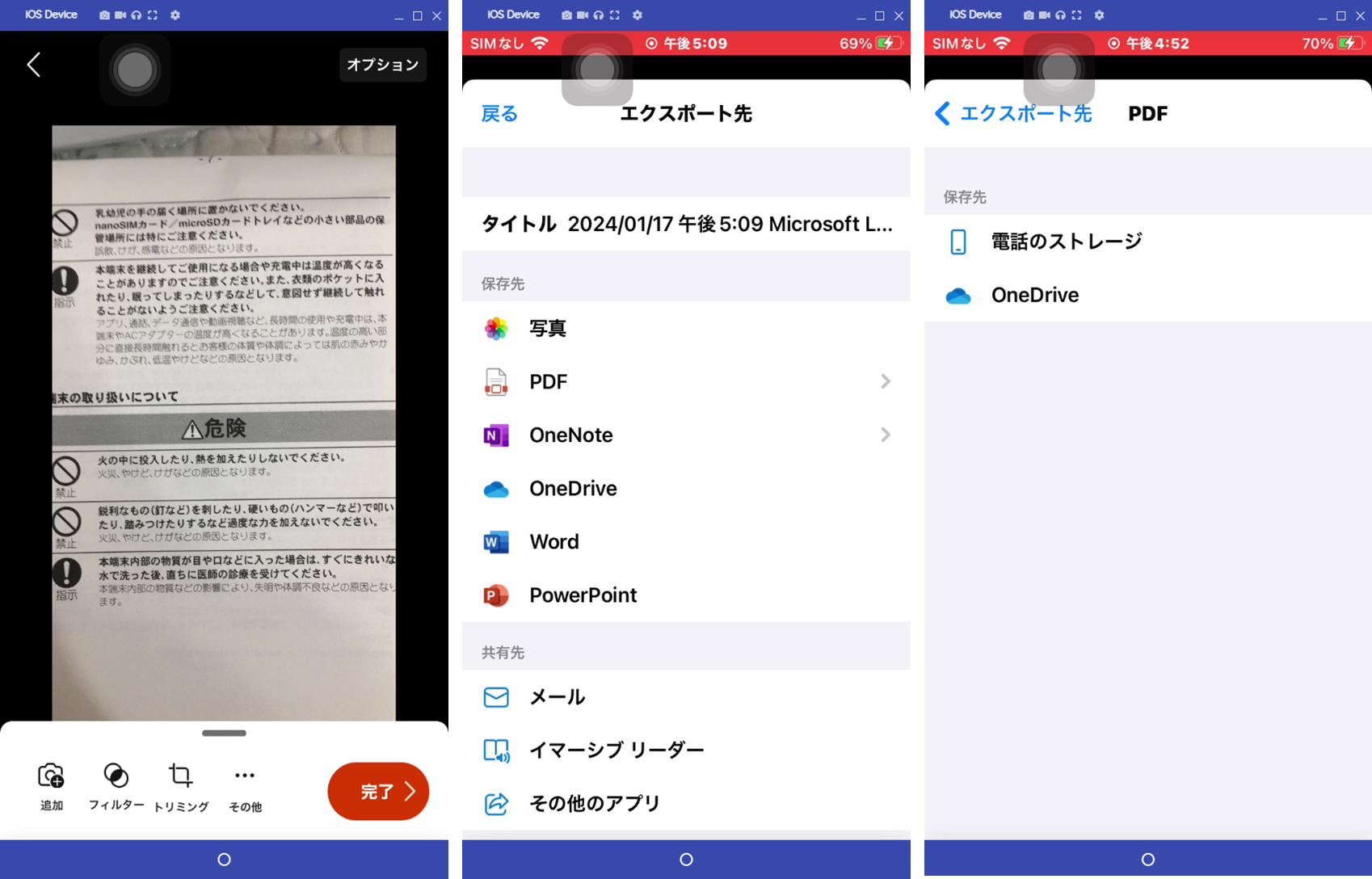
1.2 CamScanner
(1)開発:INTSIG Information Co., Ltd
(2)対応OS: iOS 13.0以降、Android 5.0以降
(3)特徴:
・スマートフォンやタブレットのカメラを使用して、さまざまな文書や情報をスキャンし、デジタル化することができます。
・色調補正や台形補正などの機能により、きれいな画像に自動補正してPDF形式のファイルに保存することができます。
・PDFファイルの結合、ページ抽出、ページ入れ替え等のPDF編集機能も備えており、無料ユーザーのままでも制限なしに利用できます。
(4)価格:
・無料版:共有機能で直接PDFファイルを出力すると、ページ隅に「CamScannerでスキャン」という透かしが入るので、「PCに送信」するなどの使い方をする必要があります。
・iOS版:600円/月、6,400円/年、広告削除飲み 250円
・Android版:540円/月、5,400円/年
(5)その他:
・Windows版(Windows10以降)、Mac版(macOS 10.0以降)、Web版もありますが、画像スキャン機能はモバイル版でのみ使用可能です。
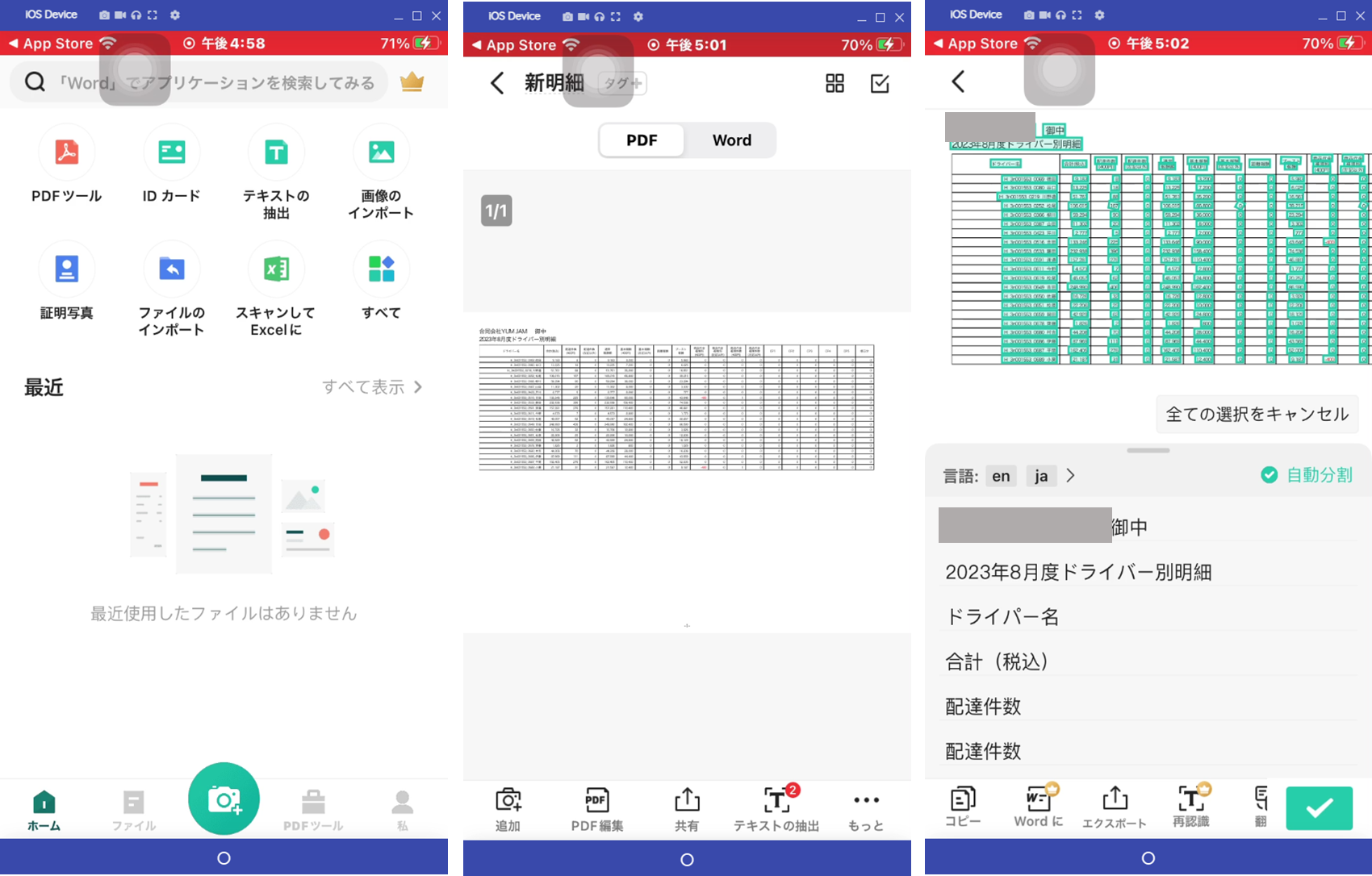
2. 画像をPDFファイルに変換できるアプリ
画像をPDFファイルに変換するには、以下のアプリがお勧めです。
2.1 JotNotスキャナアプリ
(1)開発:MobiTech 3000 LLC
(2)対応OS: iOS 11.0以降、macOS 11.0以降
(3)特徴:
・スマートフォンやタブレットのカメラを使用して、さまざまな文書や情報をスキャンし、デジタル化することができます。
・スキャナは自動的にエッジを検出し、影を削除し、コントラストを修正してホワイト バランスを調整する画像処理を行います。
・メモ、レシート、スケッチ、楽譜、契約書、名刺、写真などもデジタルコピーに変換し、PDF または JPEG でスキャンを保存できます。
・PDFのパスワード保護が可能です。
(4)価格
・無料版:スキャンした書類の印刷、クラウドストレージ保存ができない
・Pro:1,000円、3Fax Credit:600円 等
(5)その他:Android版もありますが、こちらは有料版(4.99$)のみです。
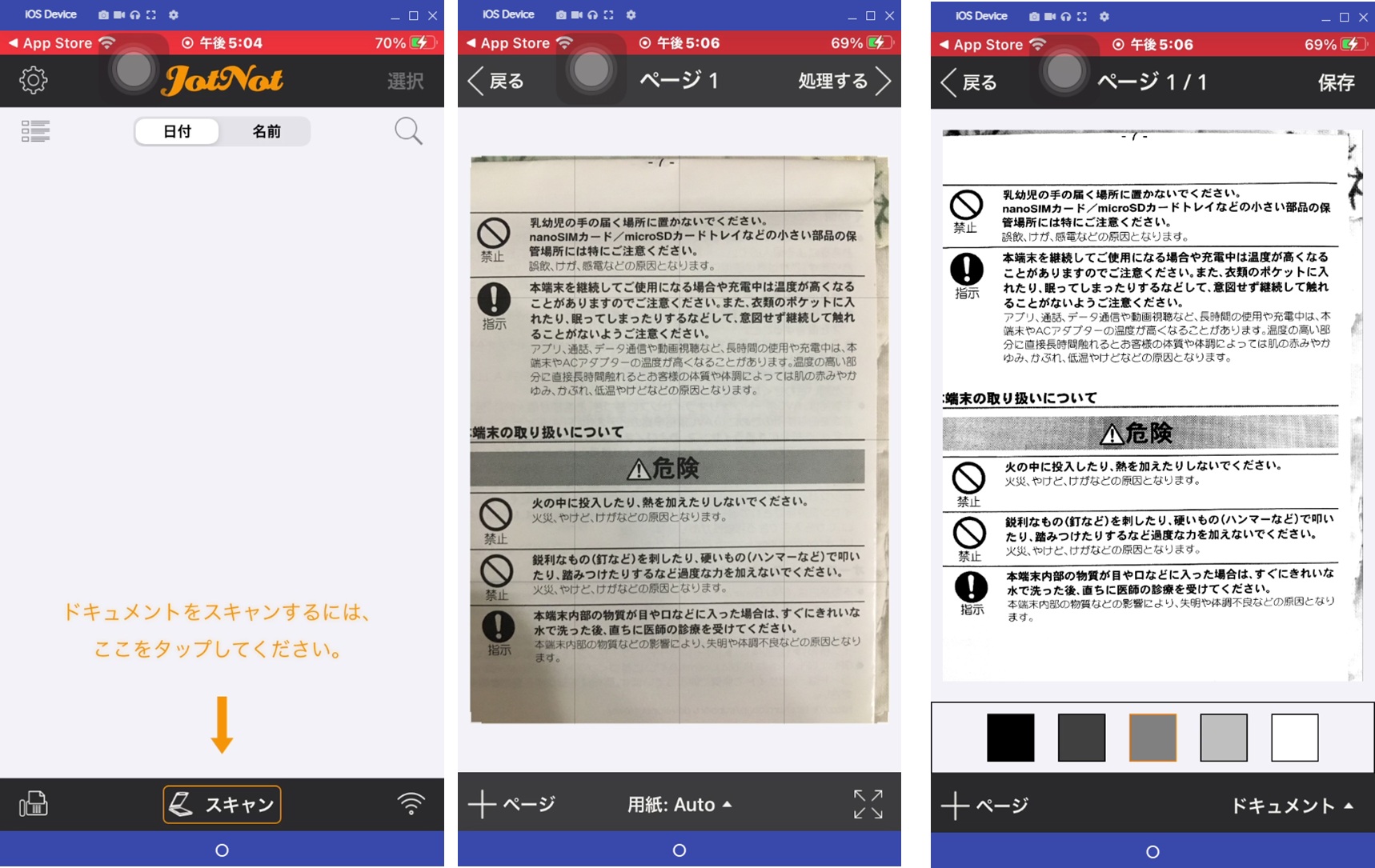
2.2 ACTPrinter - Virtual Printer
(1)開発:Howdah Software
(2)対応OS: iOS 15.0以降、macOS 10.6以降
(3)特徴:
・AirMac または WiFi ネットワーク上のスマホ(iPhone, iPad or iPod Touch)をMacのバーチャルプリンターとして機能させ、Mac 上の任意のプログラムから印刷指示すると、スマホ上でPDFを作成・保存します。
・iPhone のカメラを使用してドキュメントをスキャンして PDF に保存します。
(4)価格:¥300
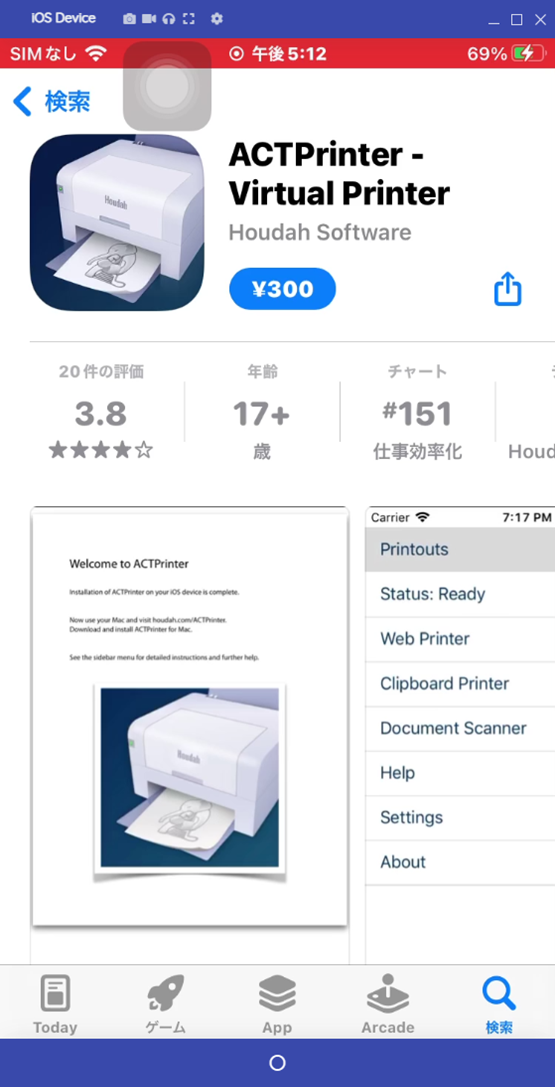
2.3 写真PDF変換
(1)開発:Sarrada Software Inc
(2)対応OS: iOS12.0以降、macOS 11.0以降
(3)特徴:
・テンプレートを選択し、画像を組み込んでドキュメントを作成できます。
・PDFとJPEGで出力できるほか、印刷、クラウドへのアップロードにも対応しています。
・ページレイアウトやフッターなど、設定は細かく変更できます。
(4)価格:無料(プレミアム機能等は有料、1,080円等)
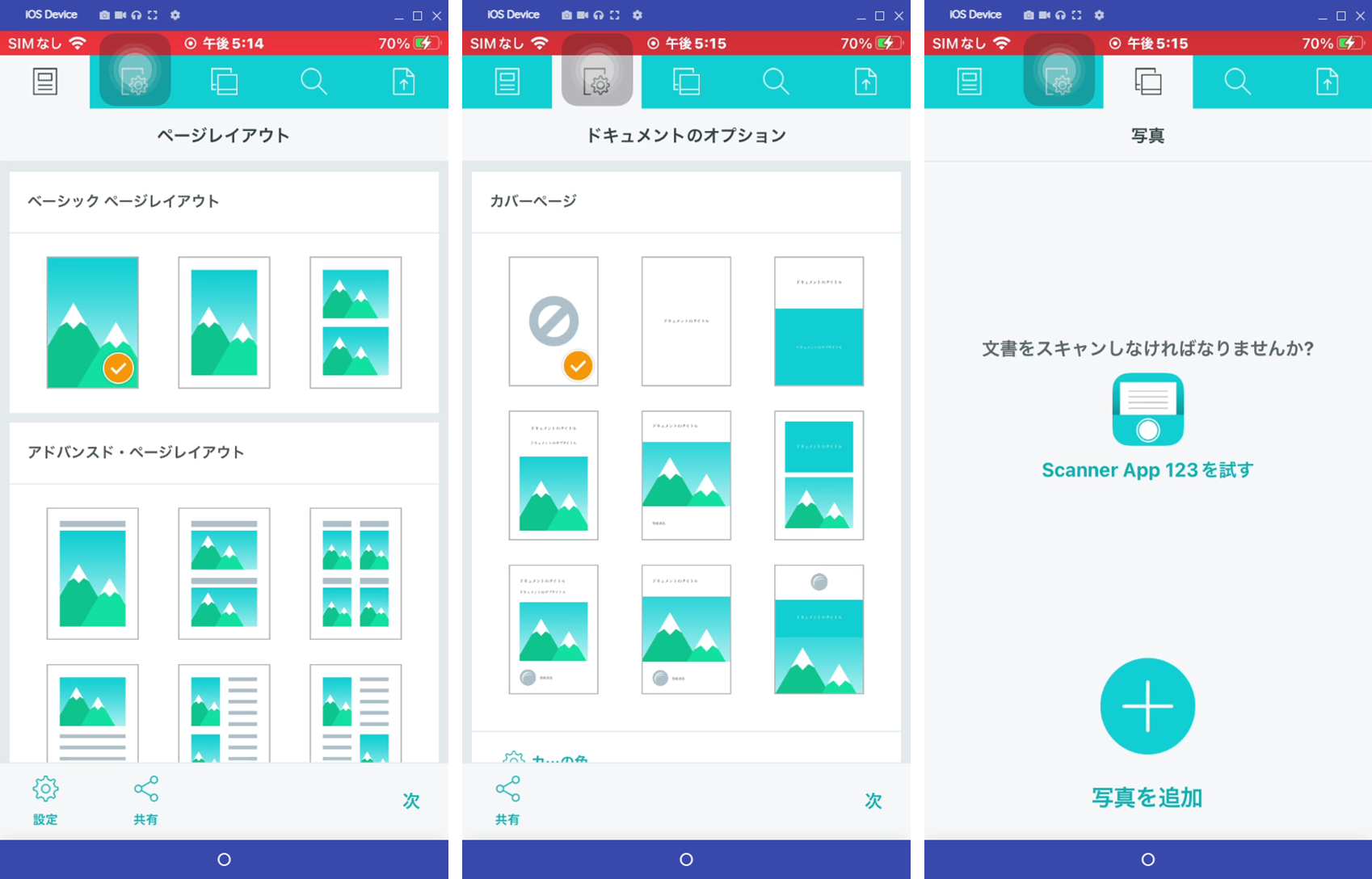
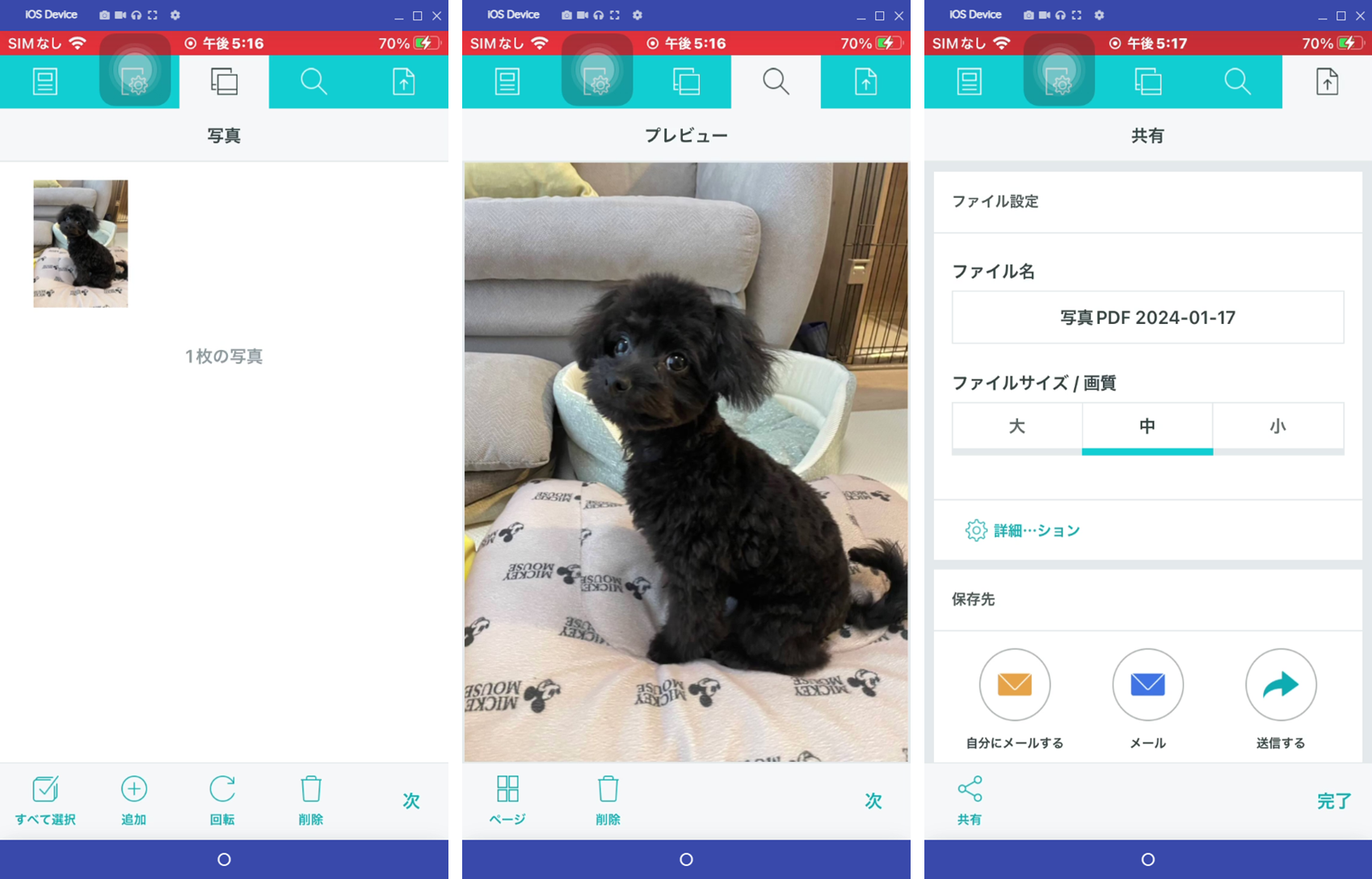
3. Word、Excelを PDFファイルに変換できるアプリ
Microsoft WordやExcelの文書ファイルをPDFファイルに変換するには、以下のアプリがお勧めです。
3.1 Smallpdf
(1)開発:Smallpdf GmbH
(2)対応OS: iOS 15.0以降、Android 6.0以降
(3)特徴:
・リーダー、編集、PDF変換、結合、圧縮、署名、保護、スキャン等をまとめたツールです。
・Word、Excel、PowerPoint、JPGとPDFの相互変換が可能です。
(4)価格:
・無料版:1日にダウンロードできる回数に制限があり、広告が表示されます。
・プロ版:1,013円/月
(5)その他:
・PC版、オンライン版もあります。
・無料版使用にもアカウント作成が必要です。
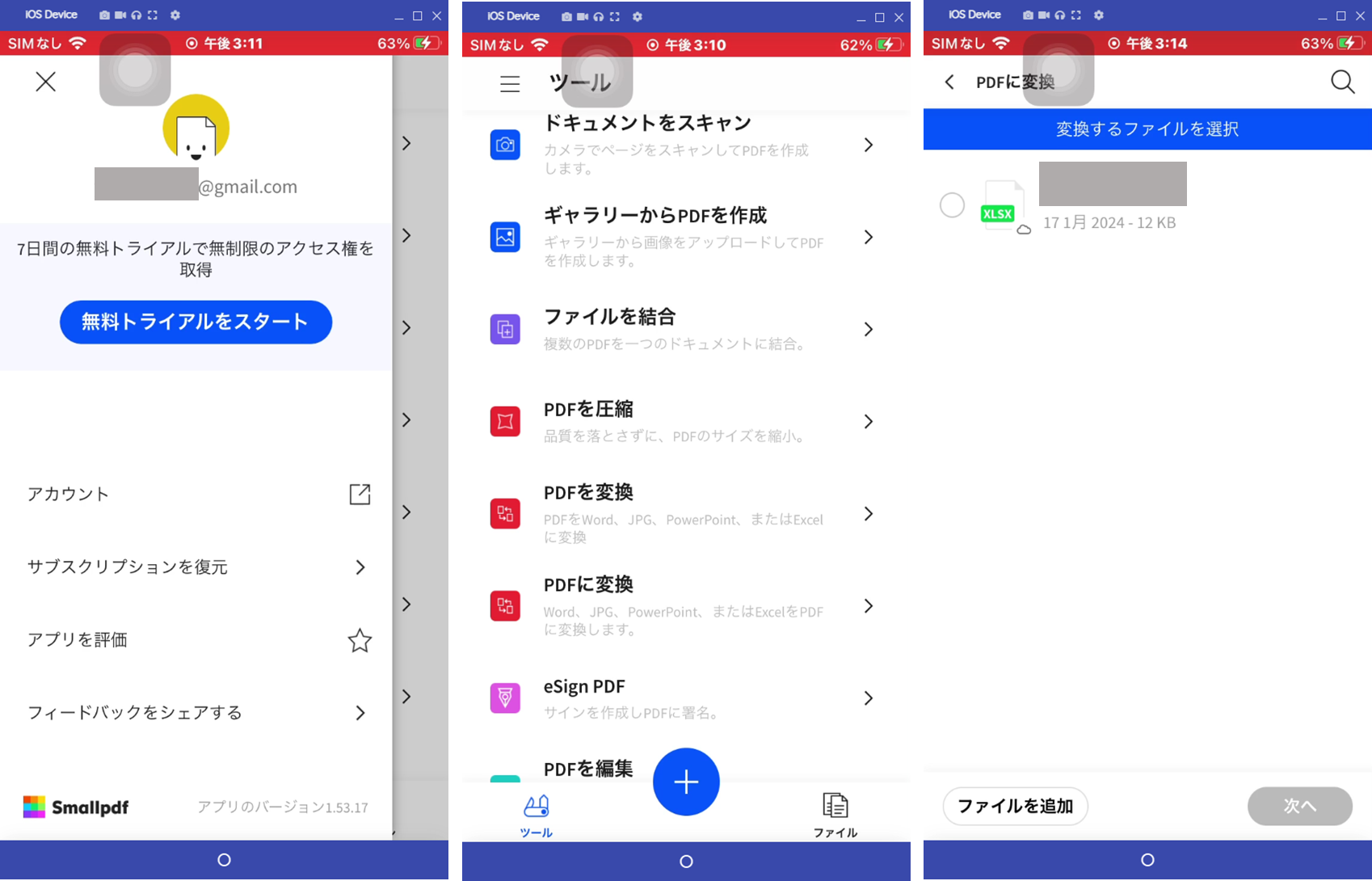
3.2 iLOVEPDF
(1)開発:ILOVEPDF S.L.
(2)対応OS: iOS 15.0以降、macOS 10.15以降、Android 8.0以降
(3)特徴:
・リーダー、編集、PDF変換、結合、圧縮、署名、保護、スキャン、OCR等をまとめたツールです。
・Word、Excel、PowerPoint、JPGとPDFの相互変換が可能です。
・連携クラウド:Google ドライブ、Dropbox
(4)価格:
・無料版:ファイルサイズ100Mbまで等、文書処理に制限があり、広告が表示されます。
・プレミアムプラン:525円/月
(5)その他:PC版、オンライン版もあります。
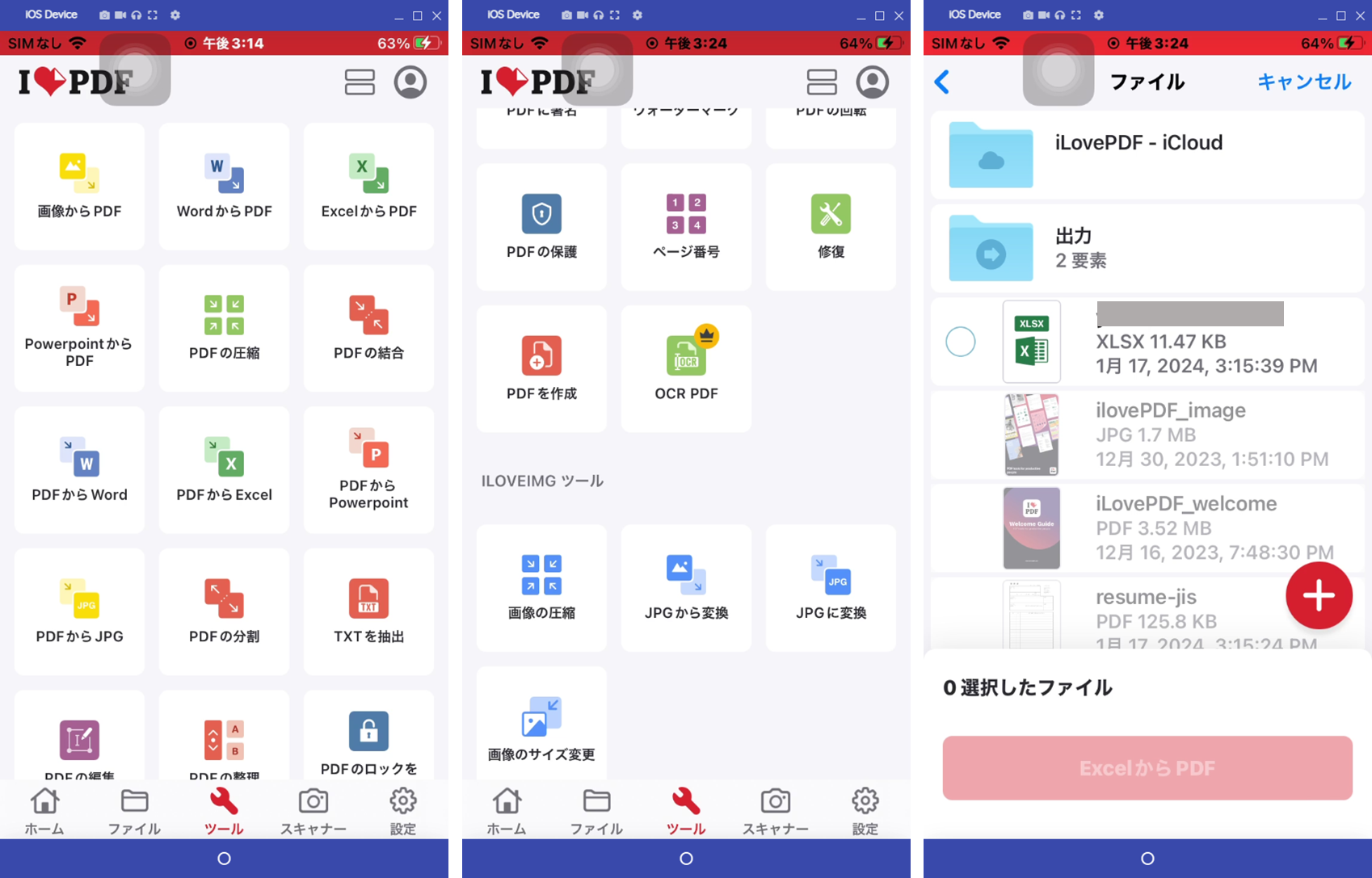
4. 紙情報や写真データなどをPDFファイルに変換して編集をしたいならPDFエレメントスマホ版がおすすめ
紙情報や写真データなどをPDFファイルに変換して編集をしたいなら、AI機能も搭載されて無料で試用できるPDFelementがお勧めです。
(1)開発:Wondershare Technology Hunan Co.,Ltd.
(2)対応OS: iOS 14.0以降、macOS 11.0以降、Android 6.0以降
(3)特徴:
・リーダー、編集、PDF変換、結合、圧縮、署名、OCR等をまとめたツールです。
・PDFからWord、Excel、PowerPoint、JPGへの変換が可能です。
・画像をPDFに変換し、そのまま編集を加えることができます。
・連携クラウド:Google ドライブ、Oneドライブ、Dropbox
・AI機能を搭載し、PDFの要約や翻訳だけでなく、わからないことを気軽に質問しながら編集作業を進めることができます。
(4)価格:
・無料版の制限事項:PDFファイルを編集し保存すると、PDF ファイルに透かしが追加されます。
・有料版:800円/月、4,500円/年、永続ライセンス6,000円
(5)その他:PC版もあります。
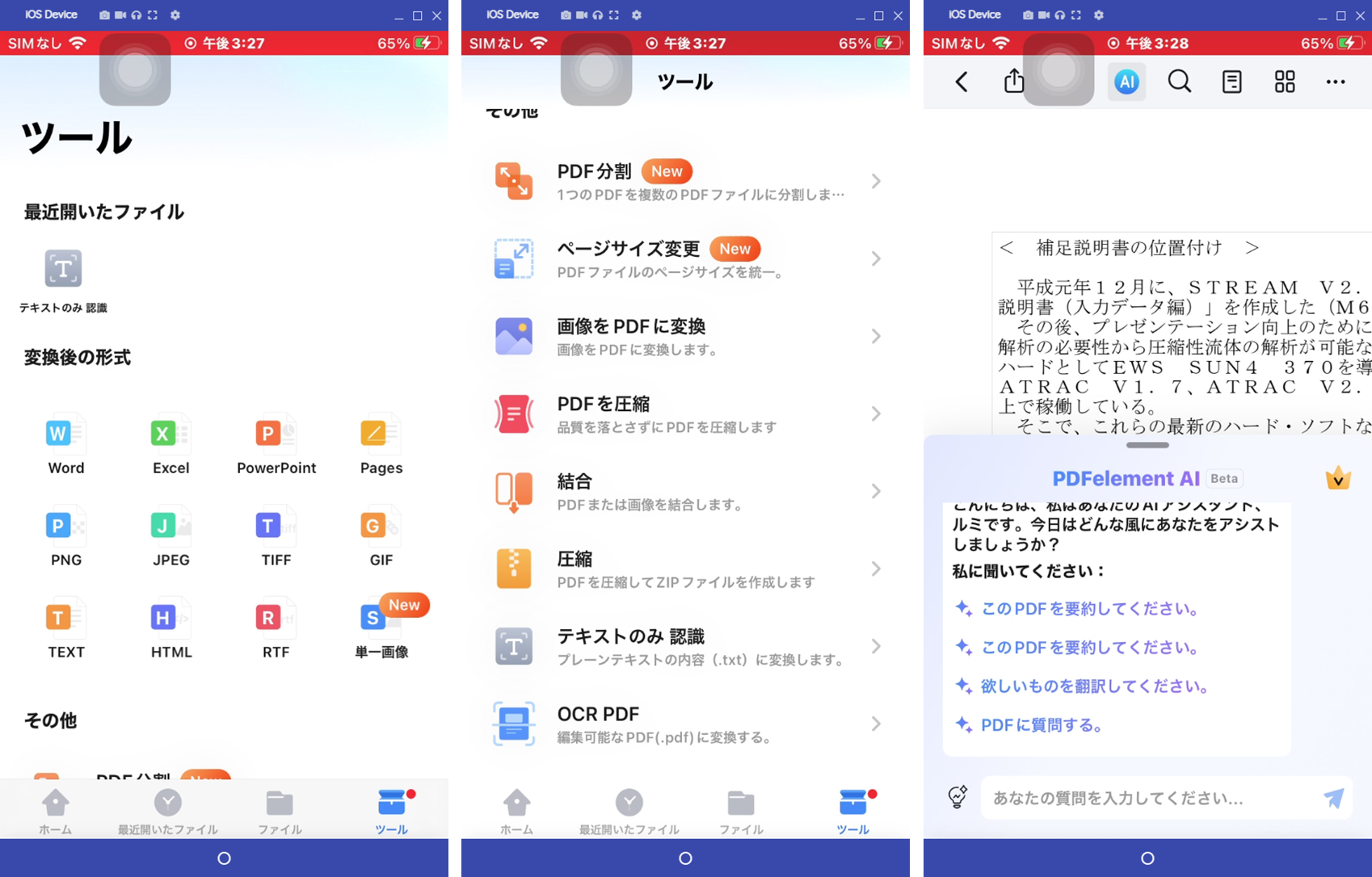
(6)写真のPDFへの変換手順
画像をPDFに変換する手順は以下のとおりです。
①PDFelementを起動し、ツールの「画像をPDFに変換」をタップします。
②画像を選択し、「追加」ボタンをタップします。
③「開始」ボタンをタップします。
④変換が完了したら「開く」を選択します。
⑤各種ツールを使ってそのまま編集が可能です。
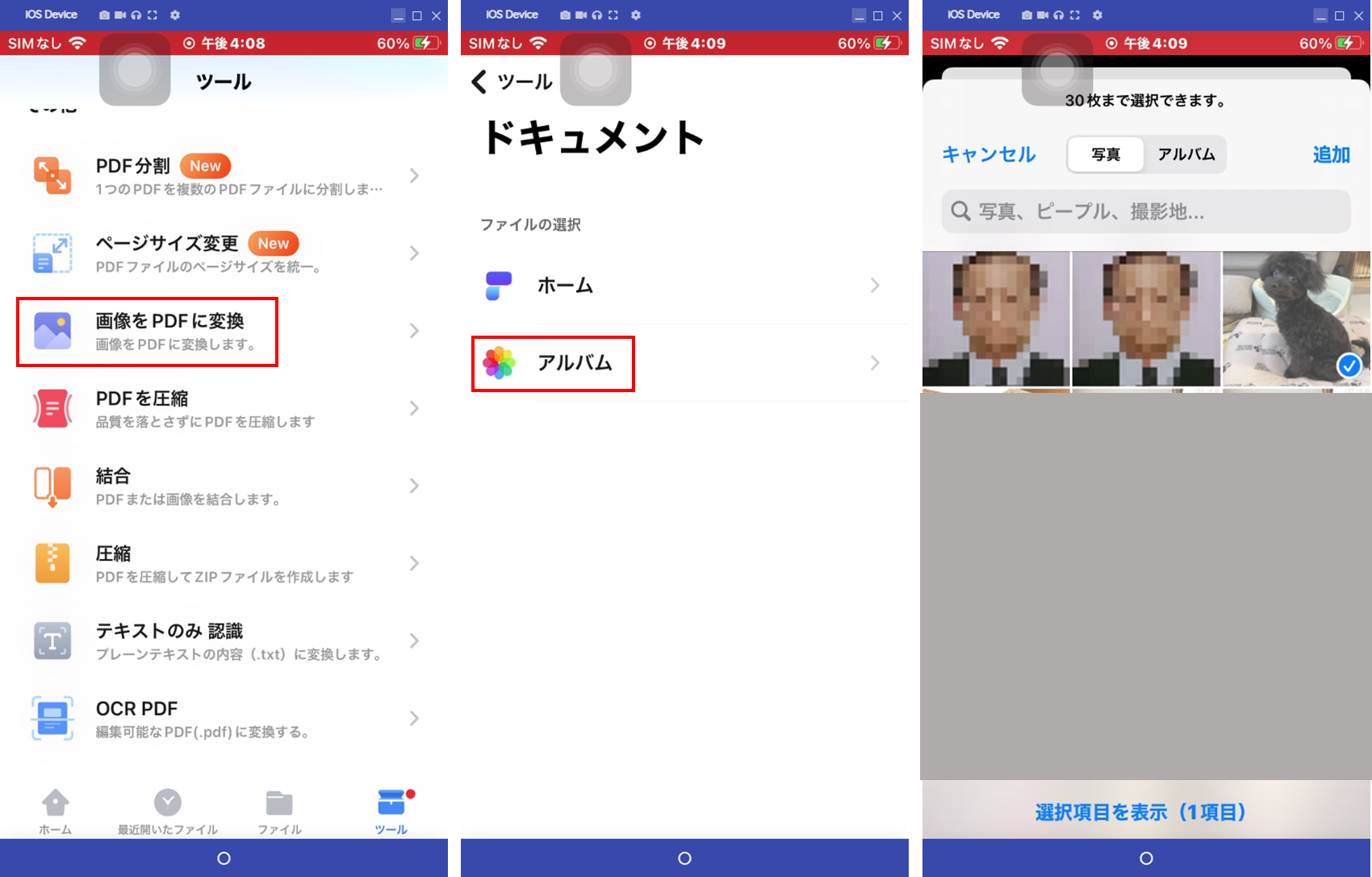
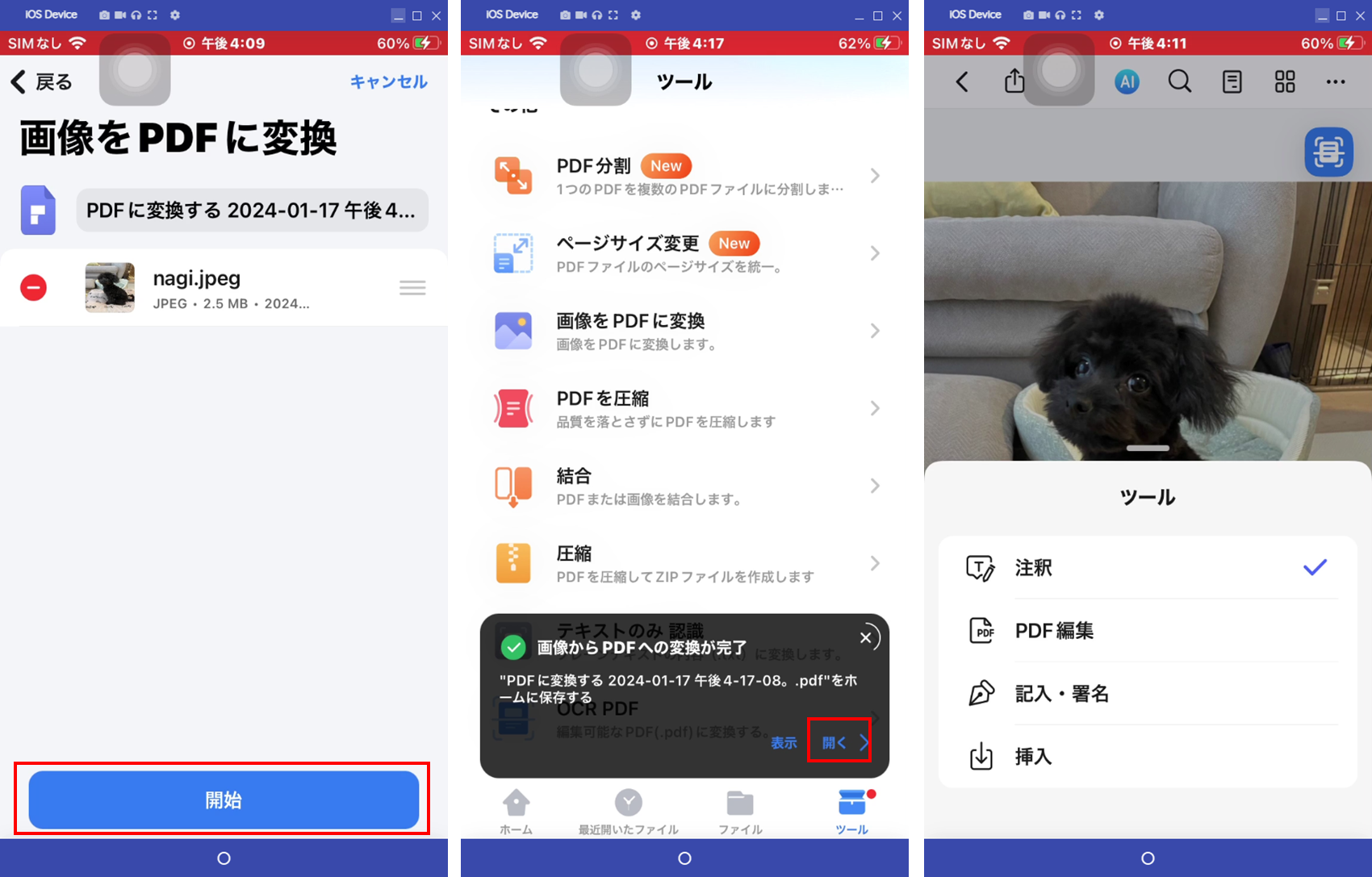
(7) 紙情報のPDFへの変換手順(有料です)
スキャンされたPDFを編集可能なPDFに変換して編集する手順は以下のとおりです。
①PDFelementを起動し、ツールの「OCR PDF」をタップします。
②スキャンされたPDFを選択し、「OCR PDF」ボタンをタップします。
③言語を選択し、「次へ」ボタンをタップします。
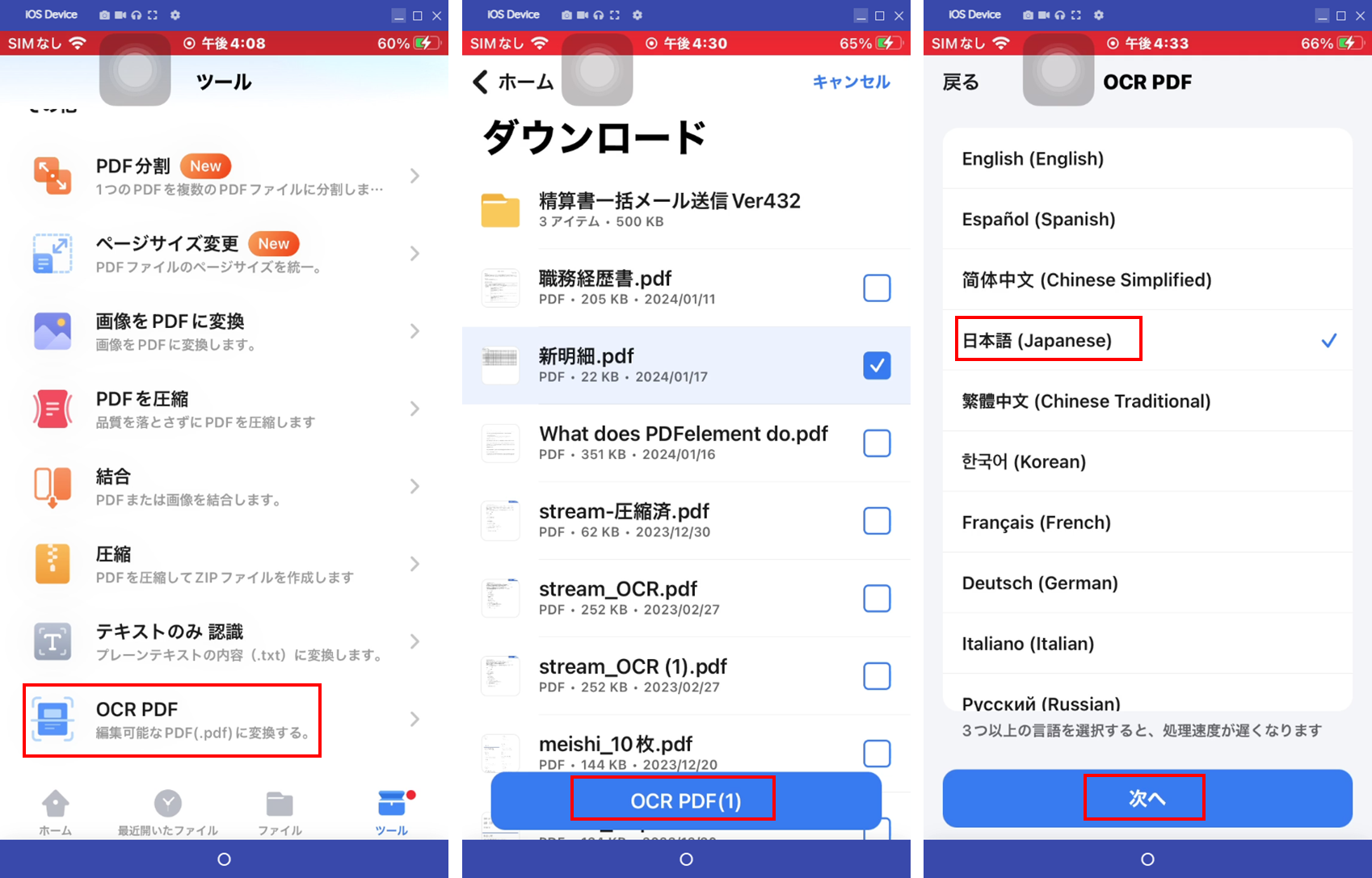
④「開始」ボタンをタップします。
⑤変換が完了したら「開く」を選択します。
⑥各種ツールを使ってそのまま編集が可能です。
5. おまけ:Google ドキュメントでPDFファイルに変換する方法
Google ドキュメントを使えば、以下の手順でドキュメントをPDFファイルに変換することができます。
①Googleドキュメントでドキュメントを開いて、「ファイル」をクリックします。
②プルダウンメニューの「ダウンロード」をクリックし、表示されるプルダウンメニューから「PDFドキュメント」
を選択し、PDF形式でダウンロードします。
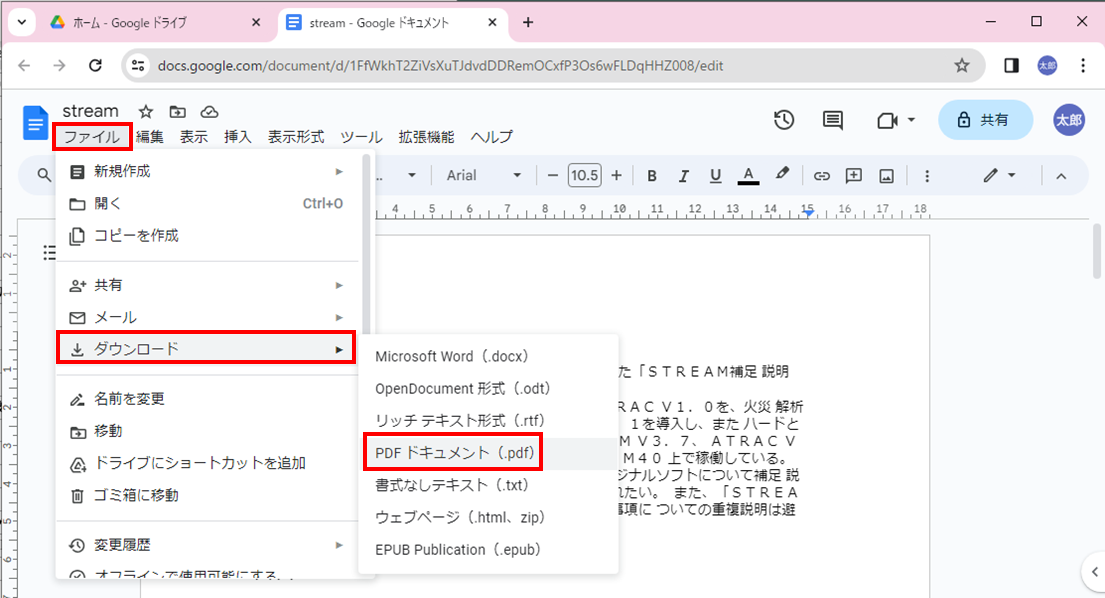
まとめ
ここでは、iPhoneやAndroidのスマホ等でファイルをPDF化するお勧めアプリについて、その元データの形式別にご紹介しました。
オールインワンPDF編集アプリPDFelementのスマホ版を使えば、写真や紙データを編集可能なPDFに変換できるだけでなく、そのPDFを編集する全てのツールが揃っています。さらにAI機能を使えば、PDFの翻訳や要約も可能となります。
PDFelementでは無期限に試用版が使えるので、是非その使い易さをお試しください。











役に立ちましたか?コメントしましょう!